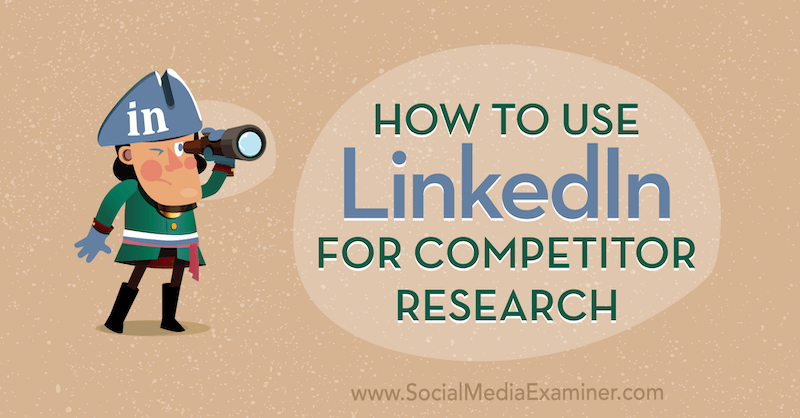Како додати РСС феедове у Мицрософт Оутлоок
канцеларија Изгледи Јунак / / March 18, 2020
Последњи пут ажурирано

Ако већ користите Оутлоок за своју е-пошту, зашто је не бисте користили за праћење својих омиљених веб локација? Оутлоок се лако користи као ваш РСС читач.
Пратите ли неколико веб локација и свакодневно их проверавате за нове садржаје? Уместо да одете на сваку страницу посебно и сортирате по њиховој почетној страници за нови садржај, постоји лакши начин да сазнате шта је ново под називом РСС.
РСС означава „Стварно једноставна дистрибуција“ или, првобитно, „Сажетак богатих локација“. То је веб локација или агрегатор који вам омогућава да примате ажурирани садржај са више веб локација у стандардном формату. Погледајте наш чланак објашњавање РСС феедова за више информација.
На РСС феед можете се претплатити помоћу РСС читача, као што је Феедли, Инореадер, или Феедер. Али, ако већ користите Оутлоок за своју е-пошту, можете га користити и као свој РСС читач.
Данас ћемо вам показати како да подесите и користите Оутлоок као РСС читач.
Додајте подмапу у мапу РСС феедова
РСС можете додати у РСС феед РСС Феедс фасциклу десним кликом на мапу и избором Додајте нови РСС феед. Али, РСС фидове ћемо додати другачије у Оутлоок, како бисмо их више организовали. Дакле, не користите ову опцију.
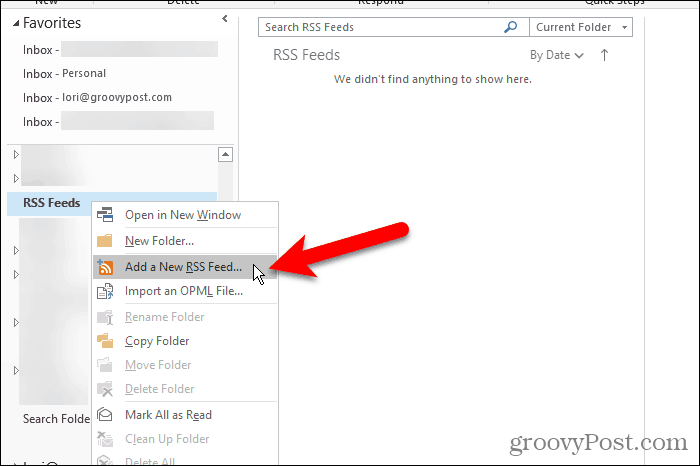
Оутлоок је подразумевано додао ан РСС Феедс директоријум за сваки налог е-поште. Можете да користите ову мапу за све своје РСС феедове, али тада се сви чланци из свих ваших феедова налазе у тој мапи.
Боља идеја је креирање подмапе у РСС Феедс мапу за сваки феед који желите да пратите. Направићемо подмапу за гроовиПост РСС феед.
Кликните десним тастером миша на РСС Феедс фолдер и изаберите Нова фасцикла. Унесите име за мапу попут гроовиПост.
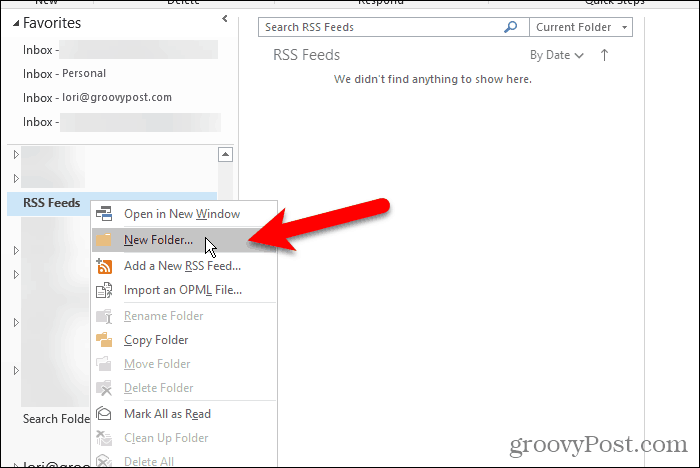
Додајте нови РСС феед
Сада када имамо наменску фасциклу за гроовиПост РСС феед чланке, спремни смо да додамо РСС феед у Оутлоок.
Кликните Филе и обавезно проверите Информације о налогу (Инфо) екран је активан. Кликните Подешавања налога дугме и изаберите Подешавања налога.
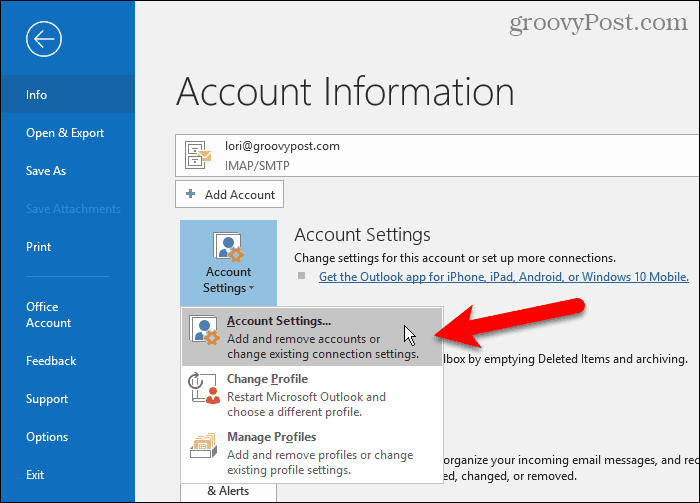
На Подешавања налога у дијалошком оквиру кликните на РСС Феедс а затим кликните на Нова.
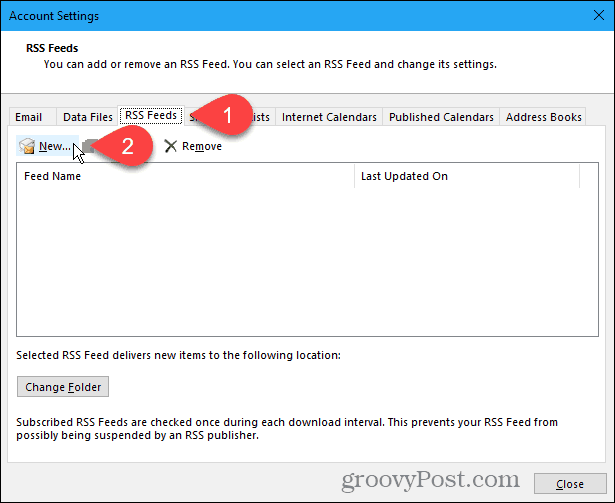
Ако додајете гроовиПост РСС феед (који би требало да будете!), Копирајте следећу везу за РСС феед. Или идите на страницу са РСС феед-ом за веб локацију коју желите да додате и копирате УРЛ из адресне траке у вашем прегледачу.
http://feeds.groovypost.com/groovypost
Налепите УРЛ у оквир на Нови РСС феед дијалог и кликните Додати.
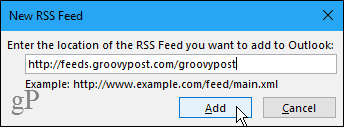
На РСС Феед Оптионс у дијалошком оквиру Оутлоок се подразумевано уноси Назив фида која се подудара са Име канала. Али то можете променити.
Чини се да Оутлоок има чудну погрешку. То не узима увек Име канала и Опис за РСС феед. Ако су ове две ставке празне, изађите из свих дијалошких оквира и покушајте поново. Можда ћете чак морати да затворите и поново отворите Оутлоок.
Оутлоок бира подразумевану вредност Локација испоруке. Да бисте изабрали другу фасциклу, кликните на Промена фолдера.
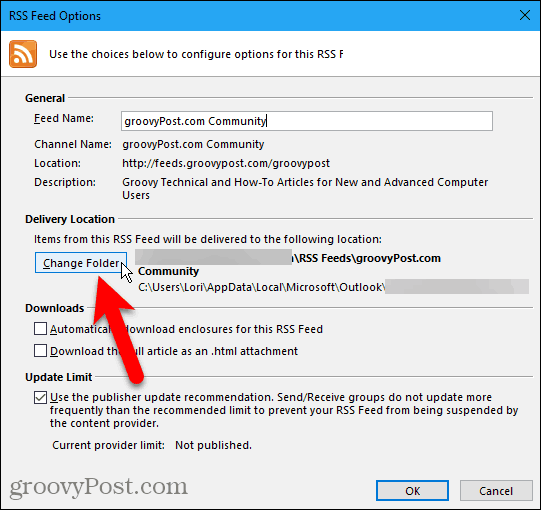
На Нова локација за доставу РСС фееда у дијалошком оквиру, померите се надоле у налогу е-поште где сте додали нову подмапу у РСС Феедс фолдер.
Изаберите нову подмапу и кликните ок.
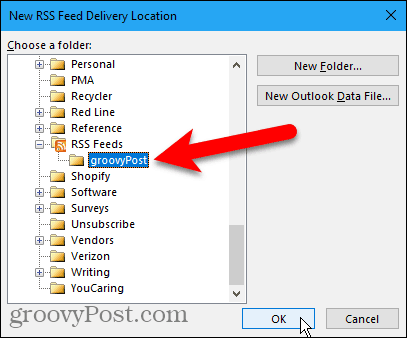
Изабрана мапа се приказује у менију Локација испоруке одељак. Кликните на ок да затворим РСС Феед Оптионс Дијалог.
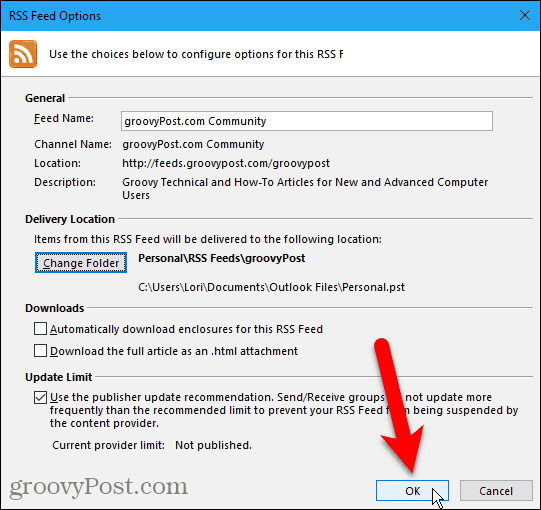
Додани РСС феед приказује се на листи на РСС Феедс и каже док се потпуно не ажурира.
Кликните на Близу.
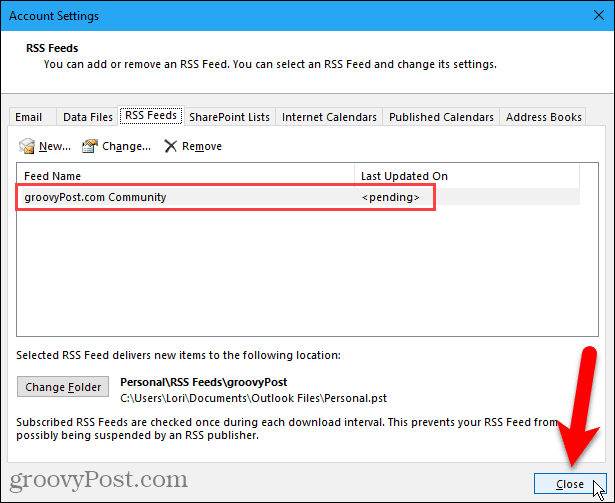
Преглед РСС феедова и коришћење опција РСС Феед
Подмапа коју сте додали РСС феед аутоматски почиње ажурирати новим садржајем за феед у средњем окну (ако је Окно за читање је омогућено у Изглед одељак на Поглед табулатор).
Кликните на поддиректоријум да бисте видели листу новог садржаја. Затим кликните ставку у средњем окну да бисте је погледали у десном окну. Ако је окно за читање онемогућено, двапут кликните на чланак да бисте га погледали у засебном прозору, попут е-поште.
Сваки РСС феед је различит. Неки приказују читаве чланке у фееду, а неки кратки исјечак сваког чланка. Ако видите само исјечке, видећете и везу попут Поглед чланак. Кликните везу да бисте отворили чланак у вашем подразумеваном прегледачу.
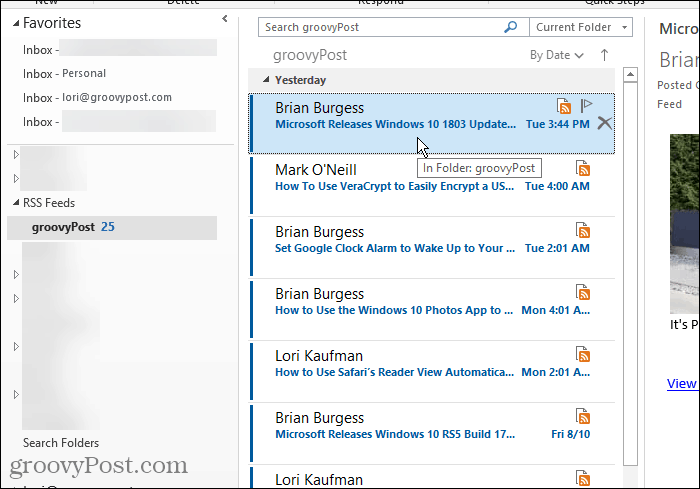
Када изаберете РСС феед, у опцији ће бити доступне додатне опције РСС одељак на Кућа картица је доступна.
Можете Преузмите садржај за тренутно одабрани чланак, попут прилога или целог чланка.
Поделите овај феед омогућава вам да пошаљете везу до одабраног РСС феед-а некоме путем е-поште.
Тхе Погледајте чланак дугме отвара цео чланак у вашем подразумеваном прегледачу, баш као и кликом на Погледајте чланак веза у десном окну.
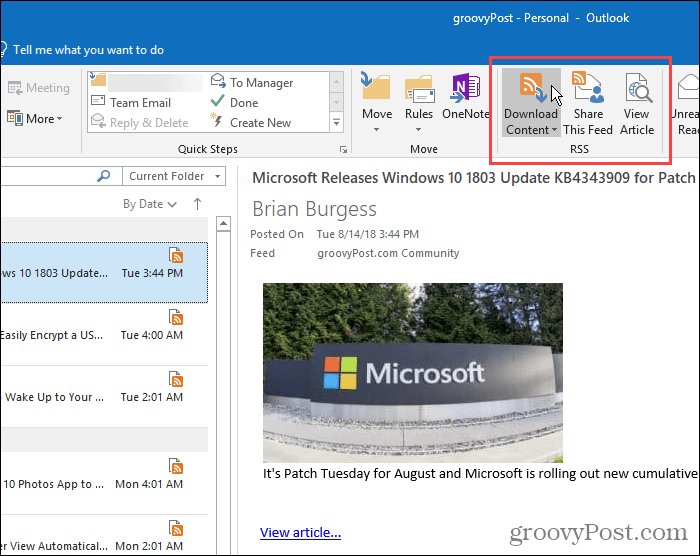
Избришите РСС феед и преузете чланке
Ако одлучите да више не желите РСС феед за одређену страницу, лако га можете избрисати. Ово је још један добар разлог за одвајање РСС феедова у подмапе испод РСС Феедс фолдер. Можете лако избрисати феед и његове чланке без утицаја на ваше остале феедове.
Да бисте избрисали феед и чланке преузете у фееду, десном типком миша кликните подмапу за тај феед и изаберите Избриши директоријум.
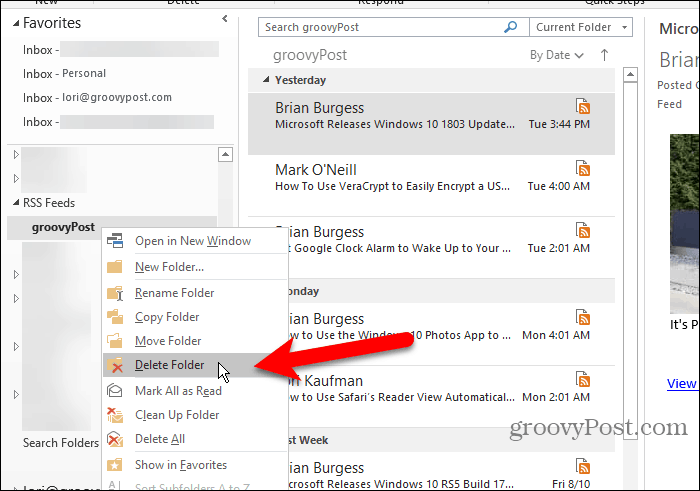
Приказује се дијалошки оквир да бисте били сигурни да желите да избришете одабрани РСС феед. Ако сте сигурни, кликните да.
Не заборавите да се овим бришу сви чланци преузети у тој подмапи фееда.
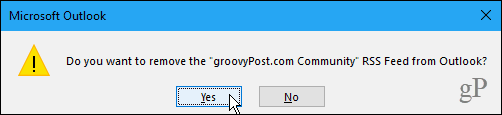
Избришите РСС феед и сачувајте преузете чланке
Ако желите да избришете РСС феед, али задржите већ преузете чланке, вратите се на Подешавања налога Дијалог (Датотека> Инфо> Подешавања налога> Подешавања налога).
Кликните РСС Феедс на листи и одаберите РСС феед који желите да избришете на листи. Затим кликните на Уклони.
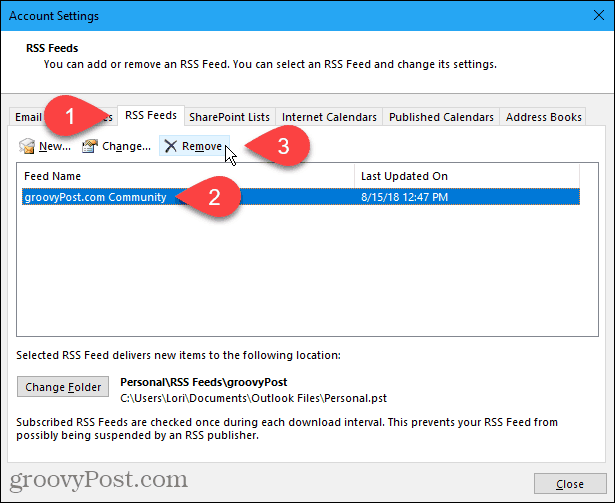
Приказује се дијалошки оквир да бисте били сигурни да желите да избришете РСС феед. Ако сте сигурни, кликните да.
Преузети чланци остају у подмапи за тај феед, али Оутлоок неће преузети нове чланке.

Уштедите вријеме док пратите своје омиљене странице
Ако Оутлоок користите за управљање е-поштом и пратите РСС феедове са својих омиљених веб локација, уштедите неко време радећи оба у Оутлооку.